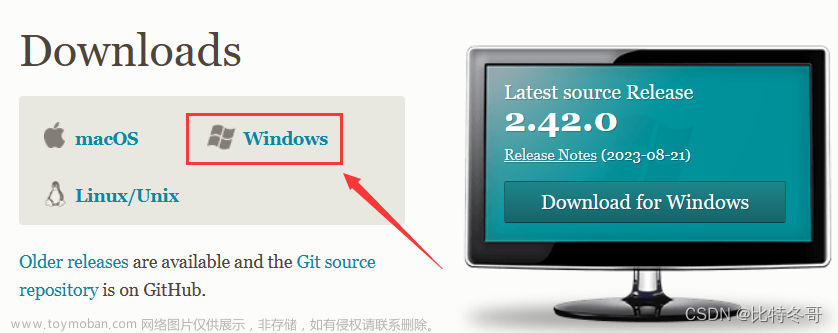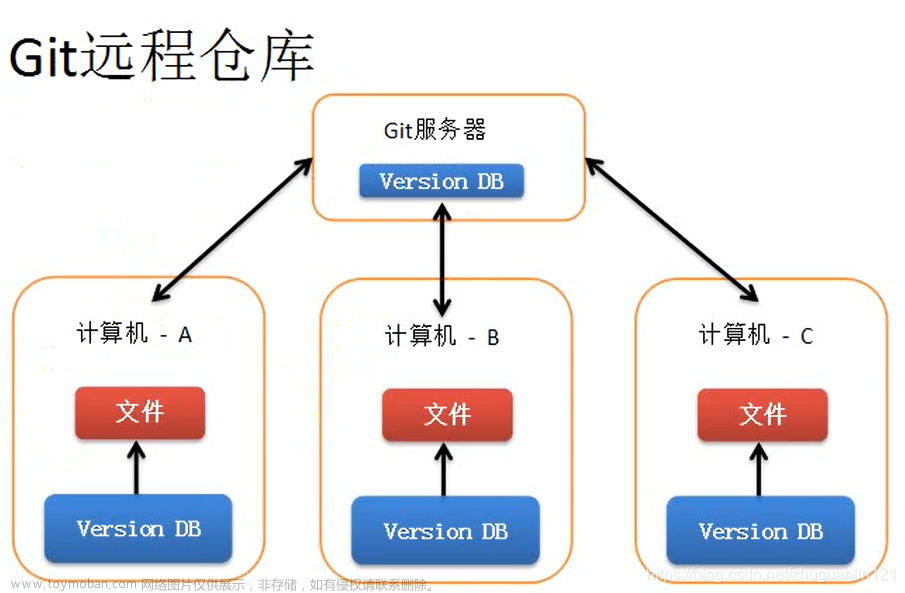我决定自己写一篇文章,不然每次玩git都要找许多文章搞半天才会,很浪费时间!!!!!!!!!
本文包括如何用git将远程仓库拉取到本地、建立远程分支和一些问题的解决方案等,非常之详细!!!
1、在桌面新建一个文件夹
首先在桌面新建一个文件夹,打开该文件夹,点击右键,选择“Git Bash Here”

2、git clone repository
首先复制需要克隆的远程仓库的地址:
在命令行输入git clone [the url of the repository]:
由上图可见,已成功将远程仓库克隆到本地。
3、git branch查看分支
克隆完看看有哪些分支吧。但是首先你要进入本地仓库的文件夹里,然后在这个文件夹里重新打开git bash命令行,进行后续操作。
上图中标黄的文件夹就是我克隆下来的本地仓库。打开这个文件夹,在空白处点击右键,选择git bash here,再次打开git bash命令行。

下面是一些查看分支的命令:
git branch - 查看本地分支
git branch -r - 查看远程分支
git branch -a - 查看本地仓库和远程分支 (a 是 all 的简写)
演示一下区别:
4、git branch新建分支
git branch newBranch - 新建本地分支newBranch
git checkout newBranch - 切换到本地分支newBranch
成功新建名为“newBranch”的新分支,同时使用切换分支的命令,将分支从(main)切换到了(newBranch)。
5、git push推送新分支
我现在在本地仓库新建一个test.txt文件,想要把这个改动推送到远程仓库,但是又不想修改远程仓库main分支下的内容,所以我要把我的新分支推到远程仓库里。做完改动的项目属于我的newBranch分支下面,main分支下面的项目还是原来那个。
首先要运行git add test.txt命令,然后运行git commit -m “备注内容”(这个备注内容是你提交这次改动写的备注信息),最后提交改动到指定分支:git push origin newBranch
好呢出错了……我看看怎么解决这个问题……
很满意,一下子就找到了解决方案,放个链接在这里:
git:上传代码时,出现fatal: unable to access ‘XXX‘: Recv failure: Connection was reset 错误解决方法
但是可以不看这个链接,直接看我下面的解决办法,因为我只做了这篇文章说的第一步。
直接在git bash命令行里运行以下两行代码:
git config --global --unset http.proxy
git config --global --unset https.proxy
来看看效果:
成功了吧!来看看远程仓库是不是有新分支了:
牛哇牛哇成功啦!!!!!!!!!!!!!!!!!
下面是关于git push的补充内容……
补充内容:关于git push
- git add .:以后每次对本地仓库做了改动,都可以直接运行这条命令。add后面的点表示所有改动。因为如果每个改动文件都要运行一遍git add filename,显然非常麻烦,所以直接运行git add . 就好了。
- 为什么要有 add->commit->push 这一连串的操作?之前我看过相关视频,现在懒得查资料了,所以就说说我的理解吧!
- 首先你可以想象本地仓库和远程仓库之间有个缓冲区。add 这个操作相当于把你的所有改动放到了这个缓冲区里,commit 这个操作相当于把你这些改动打包成一个包裹,并且写一个备注,表示你为什么要提交这些改动,做个备注也能帮助自己知道这次提交改动的目的是什么。比如你就是想测试能不能push成功,你就可以git commit -m “test push” 。最后push 操作就是把这个包裹送到远程仓库,对远程仓库的相应分支进行修改。完毕!
- 好其实我前几天就开始搞这个本地新建分支然后推送到远程仓库了,其实遇到了好些问题!但是都很快解决了!所以如果在做的过程中遇到了其他的问题,直接去csdn搜一搜很快就能解决!
- 如果我哪里说的有问题或者我的理解有问题,希望有好心人帮忙指正一下!谢谢!
- 哦这篇文章后续应该还会更新,比如如何把其他分支合并到main分支里?虽然csdn上多的是相关文章,但是到时候我需要做这个的话,我还是会把具体操作补充到这篇文章里。
2023.03.26:idea推送分支
用idea把本地仓库打开,对仓库进行修改以后,点击Git,先选择commit并添加备注,然后选择push,就能把新做的改动push到远程仓库的相应分支下。
2023.04.17:分支合并到master
假如这个分支叫做test,那么执行以下操作:(我一下子就合并成功了)
git checkout master
git pull origin master
git merge test
git push origin master
2023.04.17:删除本地分支和远程分支
假如这个分支叫做test,那么执行以下操作:(我一下子就删除成功了)
本地分支的删除:
git branch --delete test
远程仓库中分支的删除:
git push origin --delete test
2023.09.07:将远程主分支合并到本地分支
把本地分支修改完以后,想要合并到远程主分支,但是远程主分支被项目负责人做了一些小变动,那么就需要先把远程主分支拉下来和我的本地分支进行合并,然后将本地分支合并到远程分支,进一步合并到远程主分支。以下是我的合并步骤:
首先运行合并远程分支的命令:
git merge origin/master
结果没有合并成功,因为存在文件之间的冲突。此时可以使用以下命令查看冲突在哪里:
git status
针对产生冲突的文件,需要仔细对比本地分支的文件和远程主分支的文件,并手动编辑文件解决冲突。
解决冲突以后,就可以commit并push到远程分支(注意,还不是远程主分支),进一步去github项目页面提交一个将分支合并到主分支的pull request,经过项目其他成员的review以后,即可合并。
2023.12.19:已删除的远程分支仍在本地显示
在使git branch -a显示所有本地分支和远程分支以后,可能会发现,有一些分支已经删除了,但是仍能看到这些分支,那么如何删除这些分支?
首先可以查看远程分支的情况:
git remote show origin
已经被删除的远程分支的状态为:
stale (use 'git remote prune' to remove)
根据括号里的提示,用以下语句清理远程已删除的分支:
git remote prune origin
清理完以后,多余的远程分支已经没了,但是它们在本地仍然存在,那么用以下语句来清除本地分支:文章来源:https://www.toymoban.com/news/detail-730706.html
git branch -d [分支名称]
参考文章:git远程删除分支后,本地git branch -a 依然能看到该分支的解决办法文章来源地址https://www.toymoban.com/news/detail-730706.html
到了这里,关于git拉取远程仓库到本地并建立远程分支+各类操作的文章就介绍完了。如果您还想了解更多内容,请在右上角搜索TOY模板网以前的文章或继续浏览下面的相关文章,希望大家以后多多支持TOY模板网!